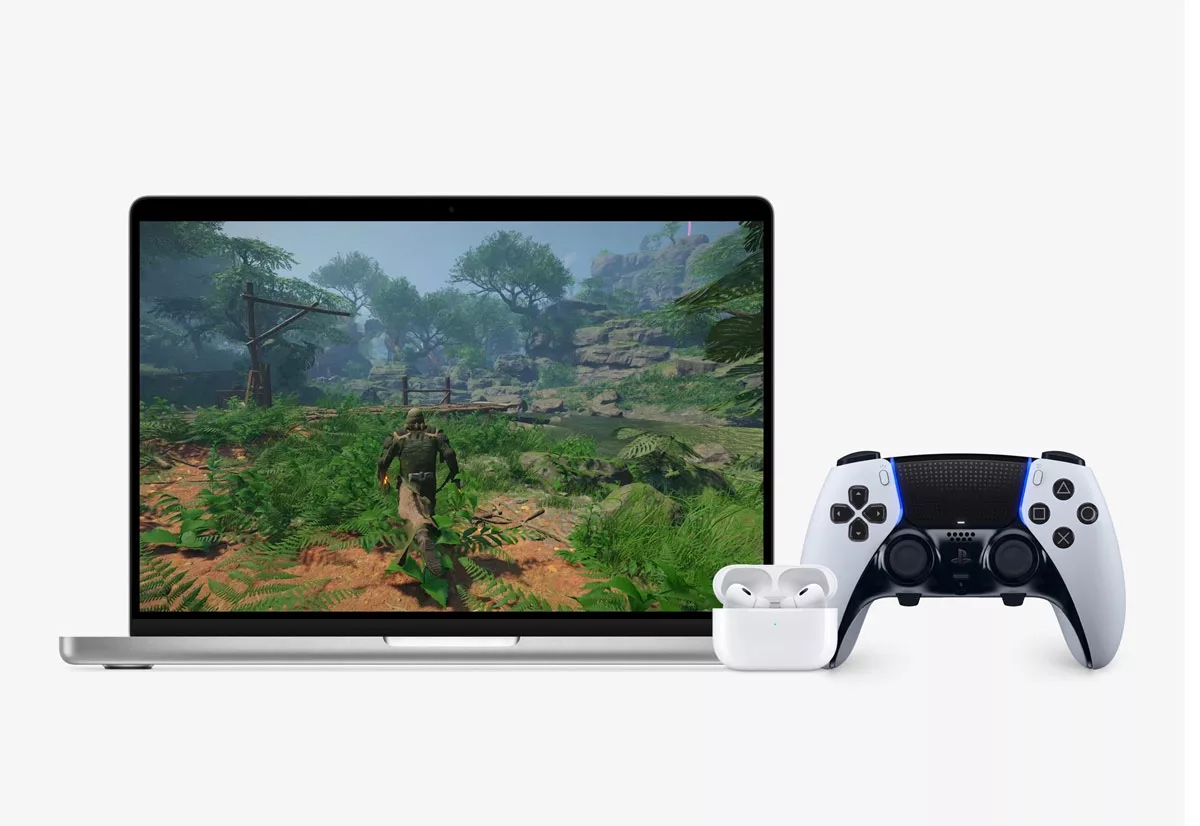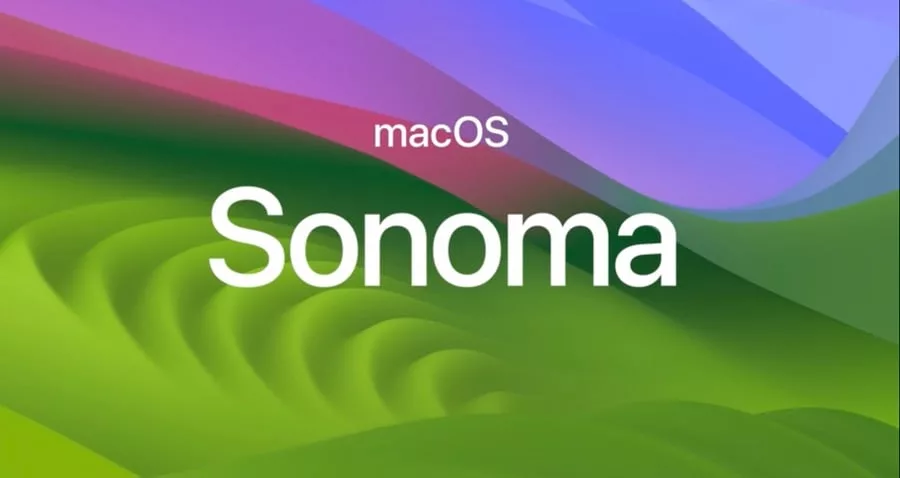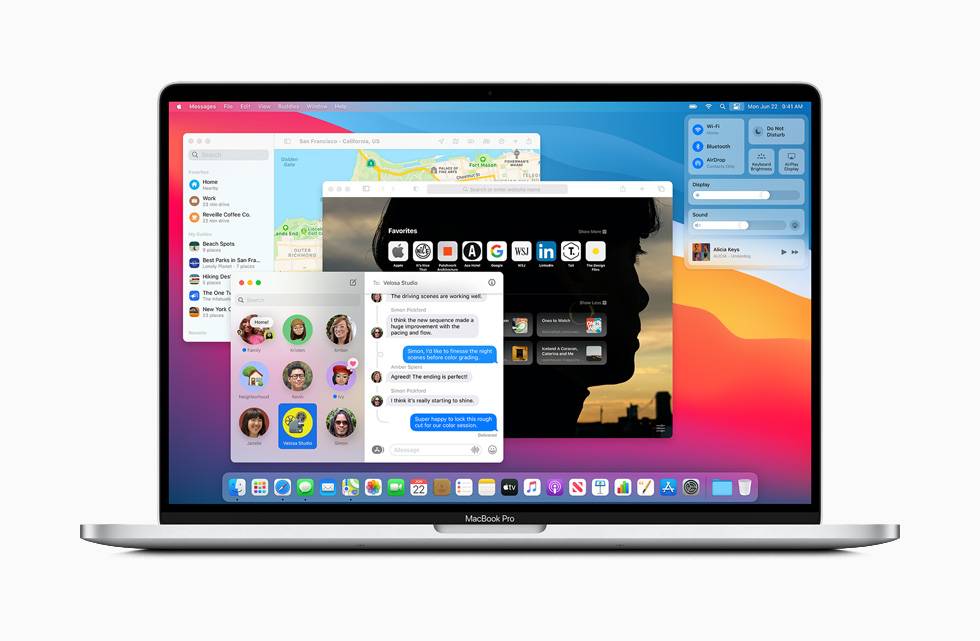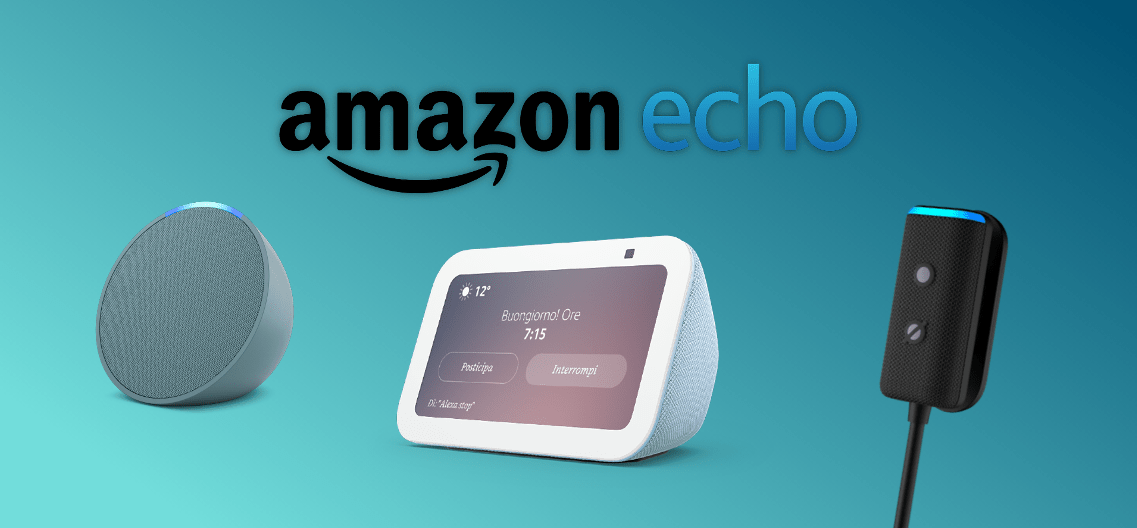Ecco un riassunto delle nuove funzionalità di personalizzazione introdotte da iOS 18, presentato lo scorso 10 giugno, ancora in versione Beta per gli sviluppatori ed in arrivo per tutti a settembre, per la schermata Home e quella di blocco:
Personalizzazione della Schermata Home
- Riorganizzazione delle icone:

- Gli utenti possono ora posizionare le icone delle app e i widget ovunque sulla schermata Home, non più limitati alla tradizionale griglia. È possibile aggiungere spazi vuoti tra le icone e organizzarle in righe o colonne.
- Basta premere a lungo sulla schermata Home per attivare la modalità modifica, quindi spostare le app e i widget liberamente e premere “Fine” per salvare.
- Dimensioni delle icone:

- Le icone possono essere ridimensionate in iOS 18 attivando o disattivando i nomi delle app. Rimuovere i nomi consente di avere icone più grandi, utilizzando lo spazio disponibile in modo più efficace.
- Premi a lungo sulla schermata Home, tocca “Modifica”, quindi “Personalizza”, e scegli tra Piccole (con nomi) o Grandi (senza nomi).
- Dimensioni dei widget:

- I widget possono ora essere ridimensionati direttamente sulla schermata Home trascinando una barra bianca arrotondata nell’angolo del widget.
- Premi a lungo sulla schermata Home, entra in modalità modifica e ridimensiona i widget come desideri.
- Nuovi widget:

- iOS 18 introduce nuovi widget come quelli della Salute che mostrano i Vitals e il Monitoraggio del ciclo, widget di Diario con prompt di scrittura e widget di Training Load per il monitoraggio fitness.
- Icone in modalità scura:

- Le app di Apple supportano le icone in modalità scura, che si adattano automaticamente alle impostazioni di modalità chiara o scura del sistema.
- Premi a lungo sulla schermata Home, tocca “Modifica”, quindi “Personalizza”, e seleziona le opzioni Automatica, Scuro, Chiaro o Tinta.
- Tinte per le icone:

- Gli utenti possono applicare una tinta sulle icone per abbinarle ai wallpaper, creando un look armonioso.
- Premi a lungo sulla schermata Home, tocca “Modifica”, quindi “Personalizza”, e scegli l’opzione Tinta per regolare il colore utilizzando gli slider.
- Nascondere e bloccare le app:

- Le app possono essere nascoste o bloccate sulla schermata Home, richiedendo Face ID o Touch ID per l’accesso.
- Premi a lungo sull’icona di un’app, seleziona “Richiedi Face ID” per bloccarla o “Nascondi e Richiedi Face ID” per nasconderla e bloccarla.
Aggiornamenti della Schermata di Blocco
- Orologio arcobaleno e widget:

- Nuove opzioni includono un display dell’ora color arcobaleno e widget aggiuntivi come Vitals della Salute e promemoria di Diario.
- Personalizza la schermata di blocco premendo a lungo e selezionando “Personalizza”.
- Pulsanti rapidi:

- Gli icona della Torcia e della Fotocamera sulla schermata di blocco possono ora essere personalizzati per avviare altre app o funzionalità come Scorciatoie o Traduci.
- Premi a lungo sulla schermata di blocco, tocca “Personalizza”, quindi “Schermata di blocco” per modificare i pulsanti.
- Wallpaper di iOS 18:

- Ci sono quattro nuove opzioni di wallpaper in rosa, giallo, azzurro e viola con varianti per la modalità chiara e scura.
- Accedi ai wallpaper premendo a lungo sulla schermata di blocco e scegli “Personalizza”.
Questi aggiornamenti in iOS 18 migliorano significativamente il controllo degli utenti su come appare e funziona l’interfaccia del loro iPhone, rispondendo a preferenze estetiche e esigenze funzionali con opzioni di personalizzazione espandibili per icone, widget e altro ancora.